So machen Sie die Windows Taskbar Thumbnails größer (ohne Software)

Wenn Sie den Mauszeiger über eine Schaltfläche in der Taskleiste bewegen, zeigt Windows Ihnen standardmäßig eine Vorschau dieses Fensters Die Vorschau ist normalerweise sehr klein. Glücklicherweise können wir diese Thumbnails mit einem schnellen Registrierungs-Hack vergrößern.
Das Tolle an diesem Tipp ist, dass er kein verschlagenes Dienstprogramm von einer Website herunterladen muss, dem Sie wahrscheinlich nicht vertrauen sollten. Und sobald Sie fertig sind, werden die Miniaturansichten nicht mehr winzig und tatsächlich nützlich sein.
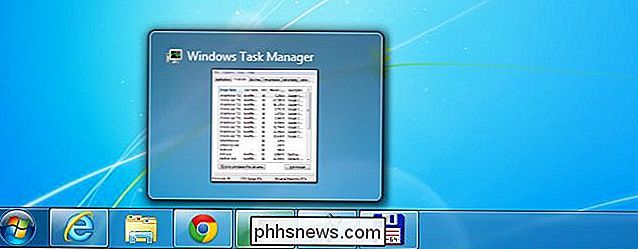
So ändern Sie die Größe der Taskleiste Miniaturbilder
Starten Sie mit WIN + R, um den Ausführen-Dialog zu öffnen, geben Sie regedit.exe, Drücken Sie die Eingabetaste, und blättern Sie dann zum folgenden Registrierungsschlüssel:
HKEY_CURRENT_USER Software Microsoft Windows AktuelleVersion Explorer Taskband
Sobald Sie dort sind, klicken Sie mit der rechten Maustaste auf die rechte Seite und wählen Sie Neu -> 32-Bit DWORD, nennen Sie es MinThumbSizePx und geben Sie ihm einen Dezimalwert von 500 oder weniger. Dieser Wert wird, wie Sie sich vorstellen können, in Pixeln angegeben.
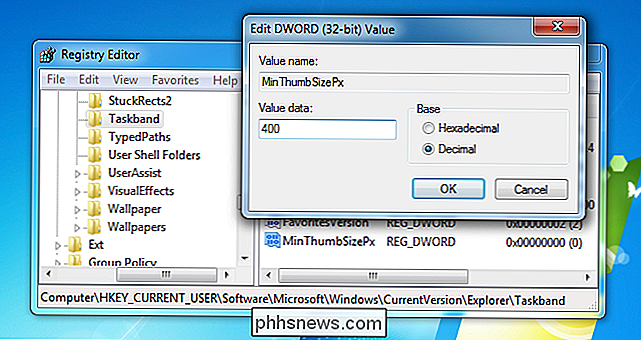
Nachdem Sie diese Änderung vorgenommen haben, müssen Sie den Explorer neu starten. Dies kann durch schnelles Abmelden erfolgen oder indem Sie die geheime Methode zum Neustarten von Explorer verwenden Klicken Sie mit der rechten Maustaste auf das Startmenü, während Sie die STRG + UMSCHALTTASTE gedrückt halten. In Windows 7 müssen Sie dies im Startmenü selbst tun, während Sie es in Windows 8 oder 10 in der Taskleiste selbst tun.
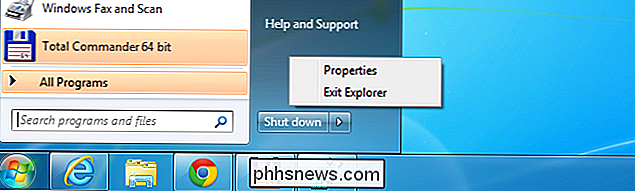
Sobald Sie den Explorer verlassen haben, verschwindet Ihre Taskleiste. Verwenden Sie die Tastenkombination STRG + UMSCHALT + ESC, um den Task-Manager aufzurufen, gehen Sie zu Datei -> Ausführen, geben Sie Explorer ein und drücken Sie die Eingabetaste.
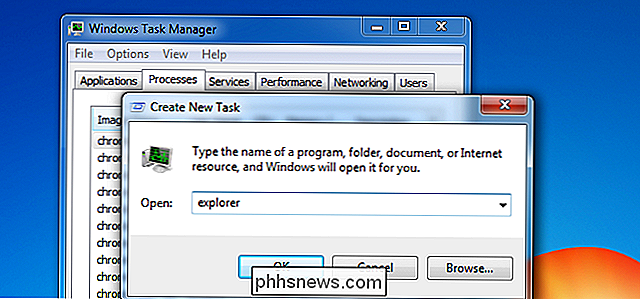
So werden Ihre Miniaturansichten der Taskleiste angezeigt größer sein. Obwohl Sie sich gerade ab- und wieder angemeldet haben könnten.

So fügen Sie ein Wort oder eine Wortfolge zum Autokorrekturwörterbuch von Android hinzu
Wenn Sie auf Ihrem Android-Gerät viele komplexe Namen, Akronyme oder erfundene Wörter eingeben, wissen Sie, wie ärgerlich es ist ist für Android, um sie zu etwas anderem "zu korrigieren". Beim nächsten Mal fügen Sie Ihre benutzerdefinierten Wörter und Ausdrücke dem Wörterbuch hinzu, damit sie nicht geändert werden.

So stellen Sie sicher, dass Ihr Smartphone, Computer oder Tablet immer auf Sprachbefehle hört
Immer hörbare Sprachbefehle sind jetzt eine große Sache. Sie brauchen dafür weder eine Xbox One noch Amazon Echo - lassen Sie Ihr Telefon, Tablet oder Ihren Computer immer auf Sprachbefehle warten. Diese Funktionen senden nicht alles, was Sie sagen, an einen zentralen Server. Sie analysieren nur den Ton in der Nähe, bis sie bemerken, dass Sie den Aktivierungssatz gesagt haben, und dann treten sie in Aktion.



